اتصال دستگاه صوتی Bluetooth یا نمایشگر بیسیم به رایانه
اتصال دستگاه صوتی Bluetooth (در Windows 10)
برای اتصال هدست، بلندگو یا هدفون Bluetooth به رایانه Windows 10، باید ابتدا دستگاه را جفتسازی کنید.
Bluetooth دستگاه را روشن کرده و آن را قابل مشاهده کنید. روش «قابل شناسایی» کردن دستگاه در هر دستگاهی متفاوت است. برای اطلاعات بیشتر اطلاعات دستگاه یا وبسایت آن را ببینید.
در نوار وظیفه، نماد مرکز عملکرد را انتخاب کنید و مطمئن شوید که Bluetooth روشن است.
در مرکز عملکرد، گزینه اتصال را انتخاب کرده و دستگاهتان را انتخاب کنید.
دستورالعملها را دنبال کنید. سپس کار تمام میشود.
نمایشگرهای بیسیم Miracast
رایانهتان را به صورت بیسیم به یک تلویزیون، پروژکتور یا دیگر نمایشگرهای خارجی که از Miracast پشتیبانی میکنند، وصل کنید.
تلویزیون یا پروژکتور را روشن کنید. اگر از آداپتور یا ابزارک Miracast استفاده میکنید، مطمئن شوید که به نمایشگر متصل است.
مطمئن شوید که Wi-Fi رایانهتان خاموش است.
در نوار وظیفه، نماد مرکز عملکرد را انتخاب کنید و سپس اتصال را انتخاب کرده و نمایشگرتان را انتخاب کنید.
دستورالعملها را دنبال کنید. سپس کار تمام میشود.
نمایشگرهای بیسیم WiGig
رایانهتان را به صورت بیسیم به یک مانیتور، پروژکتور یا دیگر نمایشگرهای خارجی متصل به جایگاه WiGig وصل کنید.
تلویزیون یا پروژکتور را روشن کنید.
جایگاه WiGig را روشن کرده و مطمئن شوید که به نمایشگر وصل است.
مطمئن شوید که رایانهتان از WiGig پشتیبانی میکند و این ویژگی روشن است. اگر رایانهتان از WiGig پشتیبانی کند، یک کنترل WiGig را در تنظیمات > شبکه و اینترنت > حالت هواپیما، میبینید.